Apple oferă acum posibilitatea de a controla iPad-ul folosind un mouse sau un trackpad, însă navigarea cu mouse-ul poate deveni incomodă fără o modalitate rapidă de a ajunge la ecranul principal. Din fericire, există câteva metode prin care poți accesa ecranul de pornire al iPad-ului folosind doar mouse-ul.
Conectarea unui mouse la iPad
Dacă nu ai conectat încă un mouse la iPad, este important să reții că suportul pentru mouse este disponibil doar pe iPadOS 13 și versiunile ulterioare. Așadar, pentru a utiliza un mouse, asigură-te că iPad-ul tău este actualizat la cea mai recentă versiune de iPadOS.
Majoritatea utilizatorilor conectează un mouse la iPad prin Bluetooth. Alții preferă conexiunea prin cablu, utilizând un adaptor Lightning la USB sau un adaptor USB-C la USB, în funcție de tipul de port disponibil pe iPad (Lightning sau USB-C). Compatibilitatea mouse-ului poate varia în funcție de producător. Dacă ai conectat un trackpad, poți folosi gesturile trackpad-ului pentru a controla iPad-ul.
Metoda implicită de a ajunge la ecranul principal cu mouse-ul
După ce ai conectat mouse-ul, poate fi frustrant să navighezi între aplicații, fiind nevoit să iei mâna de pe mouse pentru a apăsa butonul Home (sau a glisa în sus de la baza ecranului) pe iPad. De asemenea, nu este imediat evident cum să ajungi la ecranul principal folosind cursorul mouse-ului.
În cazul iPad-urilor fără buton Home (cum ar fi iPad Pro), poți muta cursorul în partea de jos a ecranului și da clic pe bara de pornire, situată sub dock.
Pentru iPad-urile cu butoane fizice de pornire, soluția standard propusă de Apple pentru a accesa ecranul principal cu mouse-ul este de a glisa rapid cursorul în jos din marginea inferioară a ecranului. Însă, viteza și poziționarea exactă necesare pot fi dificil de obținut. Din fericire, există încă două modalități de a accesa ecranul principal cu ajutorul mouse-ului.
Accesarea butonului Home folosind AssistiveTouch
iPadOS include o funcție de accesibilitate utilă, denumită AssistiveTouch. Aceasta oferă un meniu cu comenzi rapide, care permite efectuarea anumitor gesturi complexe, glisări și alte funcții, totul dintr-o interfață centralizată. Aceste funcții pot fi accesate și cu ajutorul mouse-ului. Iată cum se face:
Pentru început, vom presupune că ai deja un mouse conectat la iPad.
Deschide aplicația Setări, apoi glisează lista din partea stângă a ecranului până găsești opțiunea Accesibilitate. Atinge această opțiune, apoi alege Atingere.
În meniul Atingere, caută și selectează AssistiveTouch. Se vor deschide opțiunile specifice AssistiveTouch.
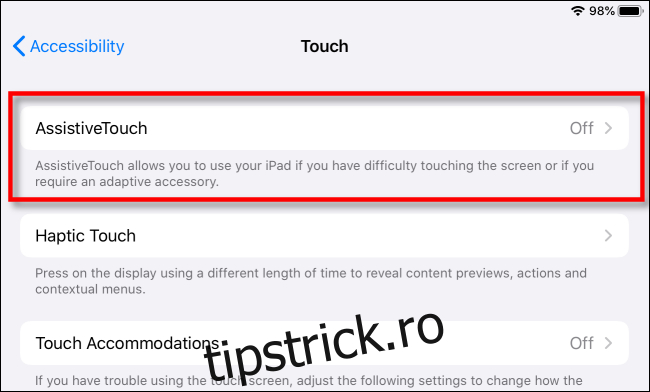
În opțiunile AssistiveTouch, activează funcția folosind comutatorul din partea superioară a ecranului.
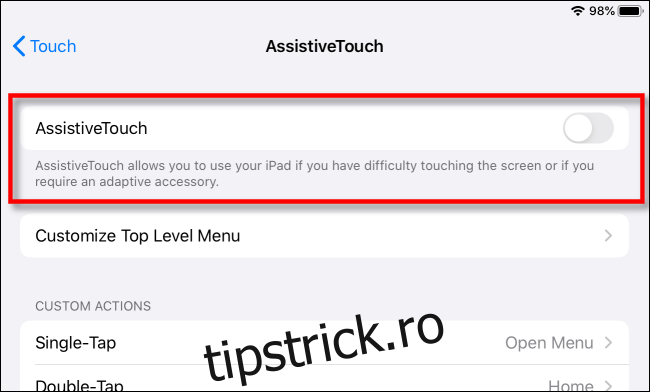
Odată ce AssistiveTouch este activat, va apărea un buton de meniu mobil (un dreptunghi gri rotunjit cu un cerc alb în interior), undeva lângă marginea ecranului.
Acest buton va fi vizibil în fiecare aplicație și îți va permite să activezi AssistiveTouch de oriunde, atingându-l sau dând clic pe el cu mouse-ul.
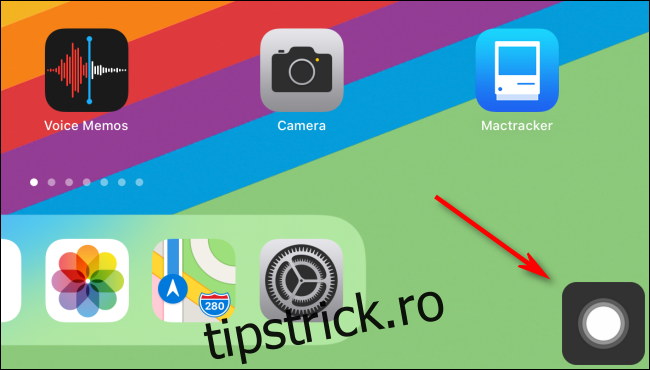
Pentru a testa, dă clic pe butonul AssistiveTouch cu cursorul mouse-ului. Se va deschide un meniu mic, afișând diverse opțiuni.
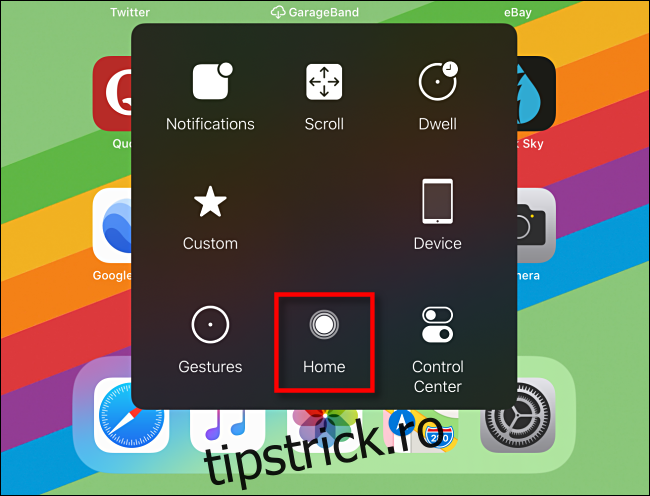
În acest meniu, dă clic pe opțiunea Acasă și vei fi redirecționat imediat la ecranul principal, indiferent de aplicația în care te afli. De aici, poți alege o altă aplicație sau poți efectua alte sarcini.
Meniul AssistiveTouch oferă numeroase alte posibilități, inclusiv simularea gesturilor, accesarea Centrului de control sau chiar realizarea unei capturi de ecran. Îți recomandăm să explorezi toate opțiunile, deoarece acestea îmbunătățesc semnificativ experiența utilizării unui mouse pe iPad.
Transformarea unui buton al mouse-ului într-un buton Home
iPadOS îți permite, de asemenea, să atribui funcții specifice butoanelor suplimentare ale mouse-ului, dacă acesta are asemenea butoane. Mulți șoareci includ un al treilea buton, activat prin apăsarea rotiței de derulare. În acest exemplu, vom folosi butonul de derulare pentru a accesa ecranul principal.
În primul rând, deschide Setările. Activează AssistiveTouch urmând pașii descriși mai sus sau navigând la Accesibilitate > Atingere > AssistiveTouch, apoi activează funcția cu ajutorul comutatorului.
În timp ce te afli în opțiunile AssistiveTouch (Accesibilitate > Atingere > AssistiveTouch), glisează în jos și selectează Dispozitive.
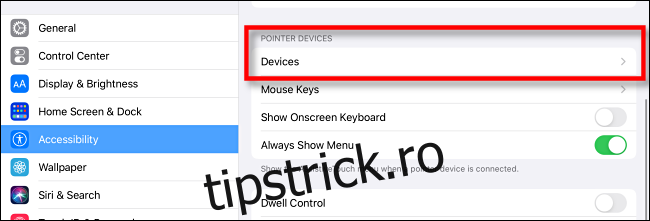
Vei vedea o listă cu dispozitivele de indicare conectate. Atinge dispozitivul al cărui butoane dorești să le personalizezi.
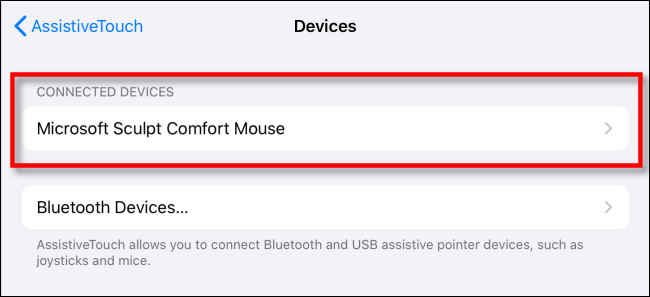
Atinge opțiunea „Personalizați butoanele suplimentare…”.
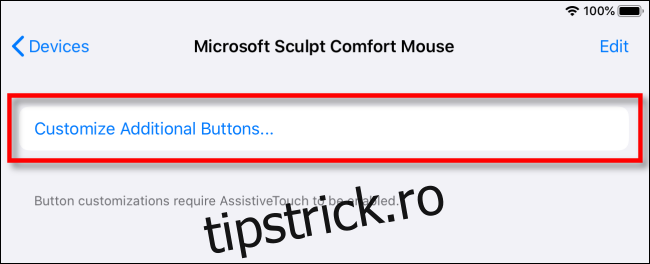
Va apărea o fereastră pop-up intitulată „Personalizați butonul”, care te va ruga să apeși un buton de pe mouse pe care vrei să îl personalizezi. Apasă butonul pe care vrei să-l folosești pentru a te duce la ecranul principal. În acest exemplu, vom folosi butonul central al rotiței mouse-ului.
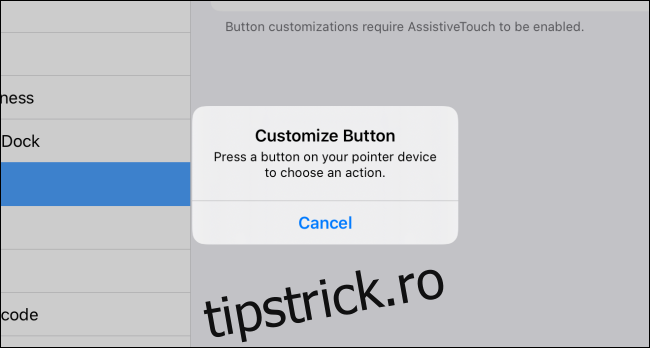
După ce dai clic pe butonul pe care dorești să îl personalizezi, va apărea un meniu cu mai multe opțiuni. Alege „Acasă” atingând această opțiune.
Apoi, navighează înapoi din această listă atingând numele dispozitivului de indicare, afișat cu albastru în partea de sus a ecranului.
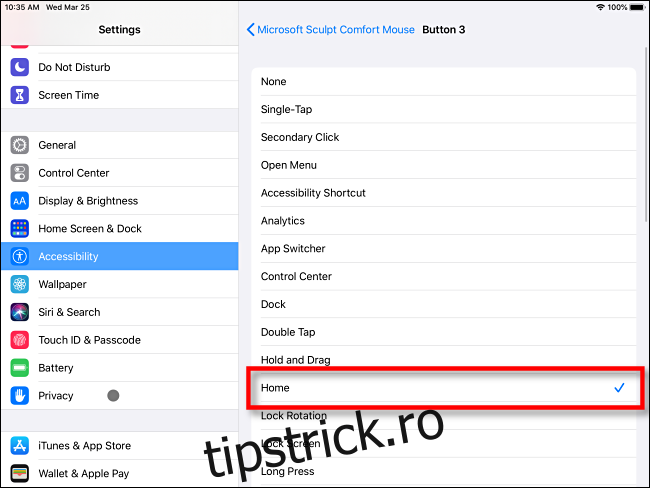
De acum înainte, de fiecare dată când vei apăsa butonul mouse-ului pe care l-ai ales, vei fi direcționat către ecranul principal, ceea ce îmbunătățește considerabil navigarea cu mouse-ul pe iPad.
Dacă vrei să personalizezi și alte butoane suplimentare ale mouse-ului pentru a efectua alte sarcini (cum ar fi lansarea App Switcher), folosește aceeași pași descriși mai sus, dar selectează alt buton când ajungi la fereastra pop-up Personalizare Buton.
Sfaturi suplimentare pentru utilizarea mouse-ului pe iPad
Iată câteva sfaturi suplimentare care îți pot fi utile când utilizezi un mouse cu iPad-ul. Pentru o privire detaliată asupra utilizării și personalizării cursorului mouse-ului sau trackpad-ului, consultă ghidul nostru detaliat.
Poți modifica comportamentul rotiței de derulare în General > Trackpad și mouse > Derulare naturală. În acest ecran, poți modifica viteza de urmărire și poți alege butonul care va funcționa ca buton principal de clic. Opțiunea „Trackpad și mouse” apare în Setări doar atunci când un mouse sau un trackpad este conectat la iPad, așa că nu te alarma dacă nu o vezi inițial.
Dacă ai un mouse cu o rotiță de derulare care se înclină la stânga sau la dreapta, o poți folosi pentru a naviga între paginile cu pictograme de aplicații de pe ecranul de pornire.
Poți personaliza dimensiunea și culoarea cursorului mouse-ului în Setări > Accesibilitate > Control indicator.
Atunci când este combinat cu o tastatură, un mouse poate crește semnificativ productivitatea pe iPad, în special în aplicațiile (cum ar fi cele de foi de calcul sau de editare a fotografiilor) care necesită multă precizie în selecție. Distracție plăcută și navigare fericită!